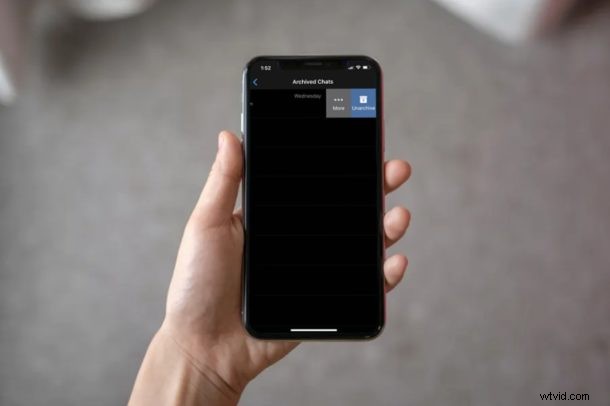
Czy chcesz zachować prywatność rozmów i multimediów WhatsApp? Z pewnością nie jesteś sam, ale WhatsApp pozwala użytkownikom wygodnie ukryć swoje rozmowy w ciągu kilku sekund, archiwizując je.
Najpopularniejsza na świecie aplikacja do obsługi wiadomości błyskawicznych ma ponad 1,5 miliarda aktywnych użytkowników dzięki swojej popularności w Europie, Azji, Ameryce Południowej, a także coraz częściej w Ameryce Północnej. Jeśli jesteś zwykłym użytkownikiem WhatsApp i szukasz sposobów na ukrycie swoich czatów, zanim pozwolisz komuś innemu korzystać z Twojego urządzenia lub Twoje dzieci używają Twojego iPhone'a do grania w gry, możesz to zrobić, szybko archiwizując te wiadomości.
Chcesz wypróbować przydatną funkcję archiwizacji, którą ma do zaoferowania WhatsApp? W tym artykule dowiesz się, jak ukryć wiadomości WhatsApp na iPhonie, archiwizując je.
Jak ukryć wiadomości WhatsApp na iPhonie, archiwizując wiadomości
Archiwizowanie wiadomości to nie to samo, co ich usuwanie. WhatsApp po prostu przenosi zarchiwizowane wiadomości do innej lokalizacji, aby nie były widoczne na domyślnej liście czatów. Upewnij się, że masz zainstalowaną najnowszą wersję WhatsApp z App Store i wykonaj poniższe czynności.
- Otwórz „WhatsApp” z ekranu głównego swojego iPhone'a.

- Przejdź do sekcji „Czaty” i przesuń palcem w lewo w dowolnym wątku na tej liście.
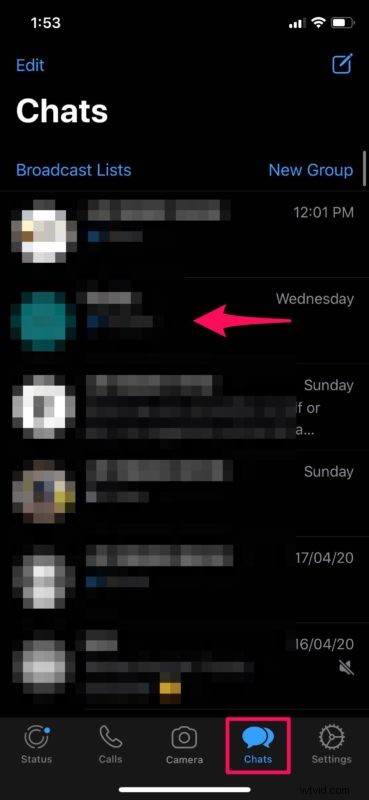
- Teraz zobaczysz opcję „Archiwizuj”. Po prostu dotknij go, aby zarchiwizować ten konkretny czat. Spowoduje to natychmiastowe usunięcie go z głównej sekcji Czaty.
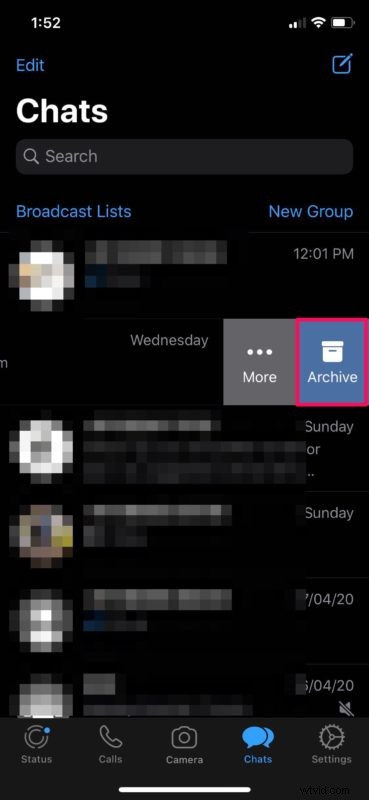
- Aby wyświetlić ten zarchiwizowany czat, musisz dwukrotnie przesunąć w dół w sekcji Czaty. Jednokrotne przesunięcie w dół powoduje wyświetlenie paska wyszukiwania, a dwukrotne przesunięcie w dół powoduje wyświetlenie zarchiwizowanych czatów, jak pokazano poniżej. Stuknij w „Zarchiwizowane czaty”.
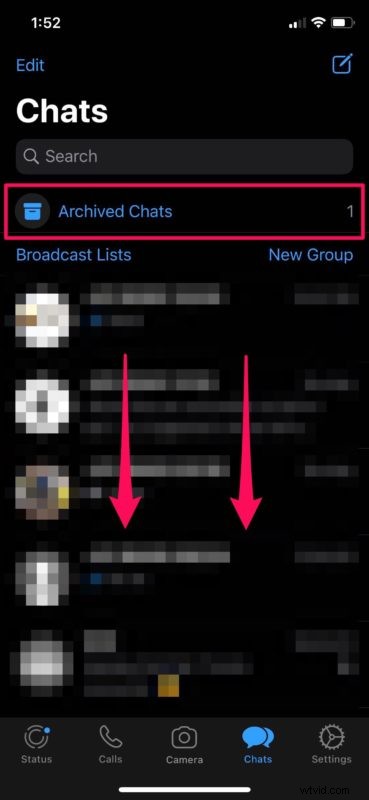
- Jak widać tutaj, przeglądanie zarchiwizowanych rozmów jest dość łatwe. Jeśli chcesz go odkryć, przesuń palcem w lewo na zarchiwizowanym czacie i dotknij „Przywróć archiwum”, aby odesłać go z powrotem do głównej sekcji Czaty, do której należał.
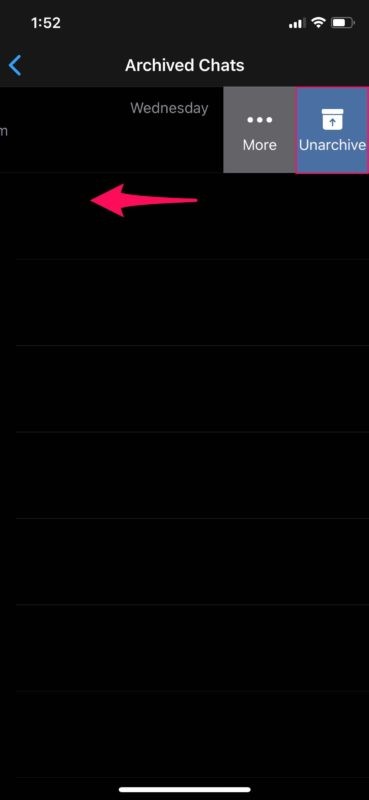
Oto jak szybko ukrywać i odkrywać czaty WhatsApp dzięki wbudowanej funkcji archiwum.
Ważne jest, aby pamiętać, że zarchiwizowane czaty zostaną automatycznie usunięte z archiwum, gdy otrzymasz nową wiadomość od tych konkretnych kontaktów. Nie ma możliwości wyciszenia lub zignorowania zarchiwizowanych czatów (jeszcze i tak).
Warto zauważyć, że większość zwykłych użytkowników WhatsApp jest świadoma tej funkcji i jeśli naprawdę chcą zobaczyć Twoje ukryte wiadomości, nadal mogą. W rzeczywistości nie jest to właściwy sposób na ukrywanie wiadomości, ale działa dobrze, jeśli chcesz ukryć swoje wiadomości przed wścibskimi oczami lub dziećmi, gdy pożyczasz im swojego iPhone'a.
W przypadku zaawansowanych użytkowników możesz użyć funkcji Czas ekranu, aby pośrednio zablokować WhatsApp za hasłem po określonym czasie, a także możesz użyć podobnej sztuczki, aby ukryć aplikację Wiadomości na iPhonie, jeśli masz taką ochotę. Innym sposobem na ukrycie wiadomości WhatsApp byłoby wyłączenie powiadomień i podglądów na ekranie blokady. Dzięki temu Twoje wiadomości pozostaną bezpieczne, gdy iPhone jest zablokowany. I oczywiście możesz też po prostu zablokować iPhone'a silnym hasłem i nie pozwolić innym korzystać z urządzenia, ale to oczywiście nie jest specyficzne dla WhatsApp.
Czy ukryłeś swoje rozmowy WhatsApp za pomocą wbudowanej funkcji archiwum? Jakie inne metody próbowałeś zabezpieczyć swoje wiadomości? Daj nam znać w komentarzach o wszelkich wskazówkach lub doświadczeniach.
